Διαφήμιση
Υπάρχει μια κάποια ποιότητα στην ταινία Dump Your DSLR: 6 λόγοι για τους οποίους η ταινία είναι καλύτερη από την ψηφιακήΌλοι οι φωτογράφοι διαφωνούν για το ποιο είναι καλύτερο - φιλμ ή ψηφιακό. Είμαι εδώ για να σας πω να πετάξετε την ψηφιακή σας κάμερα ή τουλάχιστον να αγοράσετε ένα επιπλέον SLR που χρησιμοποιεί φιλμ. Διαβάστε περισσότερα που είναι απερίγραπτα και μοναδικά εντυπωσιακά. Δεν υπάρχει αμφιβολία ότι οι ανεπτυγμένες φωτογραφίες έχουν διαφορετική οπτική αίσθηση από αυτές που υπάρχουν στο χρονοδιάγραμμα των κοινωνικών μέσων.
Δηλαδή, μέχρι τώρα. Διαβάστε παρακάτω για να καταγράψετε, τουλάχιστον εν μέρει, τα μοναδικά χρώματα και τα επίπεδα σκιάς που μπορεί να επιτύχει μόνο μια ταινία με μια γρήγορη λήψη ή selfie στο Photoshop!
Τι είναι η «ποιότητα ταινίας»;
ο εμφάνιση ταινιών είναι ένα πολύ περιζήτητο αποτέλεσμα στην επεξεργασία εικόνων. Αυτό οφείλεται στα έντονα χρώματα και τις σκιές που προσφέρει η ταινία. Διαφορετικές ιδιότητες εικόνας - όπως η σκιά, ο κορεσμός, το εύρος χρωμάτων και η ισορροπία λευκού - αντιδρούν διαφορετικά σε διαφορετικά φιλμ. Αυτό δημιουργεί συχνά ελαφρώς διαφορετικές εντυπώσεις του ίδιου πορτρέτου ή τοπίου.

Αυτή η αντίδραση μεταξύ μιας εικόνας και του μέσου της, μαζί με το τυχαίο φως και τον κόκκο του φιλμ που σχετίζεται με τη διαδικασία, δημιουργεί τη μοναδική και εντυπωσιακή συνολική αισθητική του φιλμ. Είναι αυτές οι ιδιότητες που συχνά μιμούνται οι συντάκτες εικόνων για τη δημιουργία εντυπωσιακών φωτογραφιών.
Αυτό δεν σημαίνει ότι η συνολική αισθητική ποιότητα της φωτογραφικής ταινίας είναι καλύτερη ή χειρότερη από την ψηφιακή. Επίσης, δεν πρέπει να πούμε ότι η χρήση της μετα-παραγωγής και της επεξεργασίας εικόνας μπορεί να ταιριάζει με τη συνολική ποιότητα της λήψης μιας εικόνας χρησιμοποιώντας ταινία. Είναι απλώς μια περιζήτητη ποιότητα στην ψηφιακή φωτογραφία.

Το εφέ φιλμ αναπαράγεται με ψηφιακές εικόνες χρησιμοποιώντας διόρθωση χρώματος και επικαλύψεις υφής φιλμ. Δεδομένου ότι οι ψηφιακές φωτογραφίες, σε γενικές γραμμές, δεν μπορούν να αναπαραγάγουν την παλέτα χρώματος και σκιάς που υπάρχει στην ταινία, Τα οπτικά δεδομένα θα επεξεργαστούν για να προσομοιώσουν την αντίθεση και το βάθος των χρωμάτων που επιτυγχάνει η ταινία Φυσικά.
Ενσωμάτωση ποιότητας ταινίας σε ψηφιακό
Η ακόλουθη μέθοδος δημιουργίας ενός εφέ ταινίας θέτει πολλές απόψεις υπό τον έλεγχό σας. Αυτό θα σας επιτρέψει να επενδύσετε όσο το δυνατόν λιγότερο ή περισσότερο χρόνο για να αποκτήσετε την ακριβή ποιότητα χρώματος της επιλογής σας. Θα προσαρμόσουμε την ακόλουθη εικόνα, πυροβόλησε χρησιμοποιώντας ένα Nikon D3200 ψηφιακή φωτογραφική μηχανή SLR.

Εάν θέλετε να ακολουθήσετε αλλά δεν έχετε δική σας φωτογραφία, μπορείτε να κατευθυνθείτε προς Pixabay - από όπου λήφθηκε η παραπάνω εικόνα - ή χρησιμοποιήστε άλλη ηλεκτρονικό αποθετήριο εικόνων Κορυφαίοι 10 ιστότοποι για πνευματικά δικαιώματα και Royalty Free Εικόνες και φωτογραφίεςΈχουμε καταρτίσει μια λίστα με τους καλύτερους ιστότοπους φωτογραφίας με δωρεάν δικαιώματα πνευματικής ιδιοκτησίας και με δωρεάν εκατομμύρια εικόνες και φωτογραφίες. Διαβάστε περισσότερα της επιλογής σας.
Βήμα 1: Προσαρμογή καμπυλών
Το πρώτο βήμα για την αναπαραγωγή της ποιότητας της ταινίας είναι η προσαρμογή της αντίθεσης των μαύρων και των λευκών στην εικόνα σας. Οι φωτογραφικές ταινίες συνήθως φωτίζουν τους μαύρους και σκουραίνουν τα λευκά μιας εικόνας. Αυτό δημιουργεί ένα είδος ξεθωριασμένου, γκριζωπό αισθητική στις εικόνες.
Για να το κάνουμε αυτό, θα χρησιμοποιήσουμε το εργαλείο Curves. Πρώτον, ωστόσο, κάντε δεξί κλικ το στρώμα σας και επιλέξτε Μετατροπή σε Έξυπνο αντικείμενο. Αυτό θα σας επιτρέψει να τροποποιήσετε και να ελέγξετε οποιοδήποτε αποτέλεσμα δημιουργείτε στην εικόνα μετά την επιβολή του. Στη συνέχεια, ανοίξτε το παράθυρο Curves κάτω Εικόνα, μετά Ρυθμίσεις και, στη συνέχεια, καμπύλες.
Μόλις ανοίξει το πλαίσιο Curves, κάντε κλικ στα σημεία όπου τα τετράγωνα στο γράφημα τέμνονται κατά μήκος της γραμμής. Αυτό θα δημιουργήσει κόμβοι στην καμπύλη σας την οποία μπορείτε στη συνέχεια να χειριστείτε.
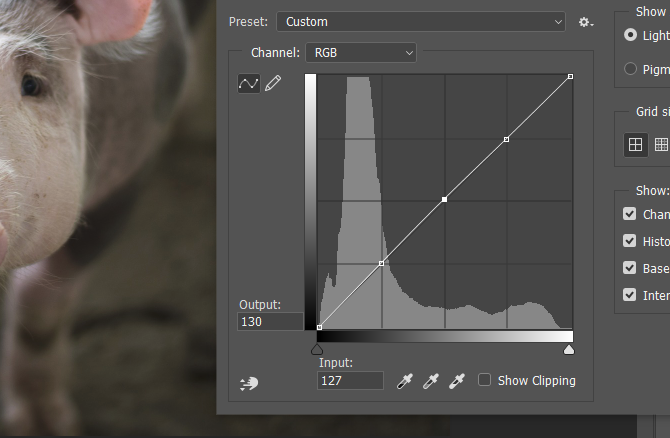
Τότε σύρετε τον κάτω αριστερό κόμβο προς τα πάνω και τον επάνω δεξιό κόμβο προς τα κάτω ελαφρώς, μειώνοντας την αντίθεση των σκιών και των επισημάνσεων. Στη συνέχεια, προσπαθήστε να σχηματίσετε S στην καμπύλη σας κατεβάζοντας τον δεύτερο πυθμένα και ανεβάζοντας ελαφρώς τους δεύτερους άνω κόμβους. Αυτό θα προσαρμόσει τους μεσαίους τόνους της εικόνας σας.

Θα πρέπει τώρα να σημειώσετε μια σχεδόν στιγμιαία, σαν φιλμ ποιότητα στην εικόνα σας.

Αφιερώστε χρόνο με αυτές τις προσαρμογές καμπύλης, διασφαλίζοντας ότι δεν αλλάζετε την εικόνα πολύ ριζικά για να αποκτήσετε ένα φυσικό αποτέλεσμα. Η υπερβολική αντίθεση θα κάνει το αντίθετο.
Βήμα 2: Προσαρμόστε τη σκιά και τη φωτεινή απόχρωση
Το δεύτερο βήμα είναι να φτιάξετε συγκεκριμένα χρώματα στην εικόνα σας. Αυτό επιτυγχάνεται προσθέτοντας ιδιαίτερη απόχρωση στις σκιές, τους μεσαίους τόνους, τις καλύτερες στιγμές. Για να το κάνετε αυτό, κατευθυνθείτε προς Εικόνα> Ρυθμίσεις> Ισορροπία χρώματος.
Έχετε τη δυνατότητα επιλογής τριών τόνων ισορροπίας και τριών σετ χρωμάτων για να επηρεάσετε. Ο καλύτερος τρόπος χρήσης αυτού του εργαλείου εξαρτάται από τη δική σας εικόνα. Για παράδειγμα, η παραπάνω εικόνα φαίνεται πολύ κίτρινη και δεν εμφανίζει το κόκκινο του θέματος όσο θα ήθελα.
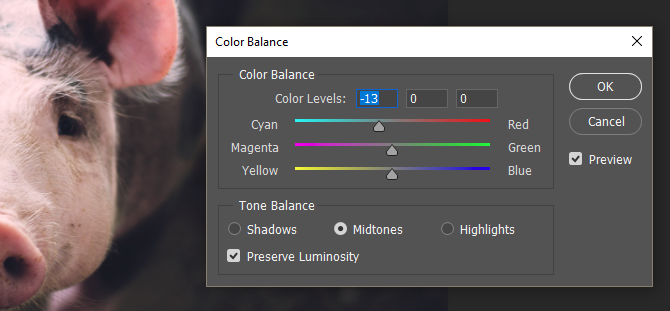
Θα προσθέσω μπλε στις σκιές, κυανό στους μεσαίους τόνους μου και κόκκινο στις καλύτερες στιγμές μου για να δημιουργήσω μια ωραία αντιπαράθεση του μπλε στο παρασκήνιο και του κόκκινου στο προσκήνιο.

Θυμηθείτε να αφιερώσετε χρόνο με αυτήν τη διαδικασία: ενώ η παρεχόμενη εικόνα προσφέρεται για έναν απλούστερο συνδυασμό χρωμάτων, η εικόνα σας μπορεί να περιέχει περισσότερα χρώματα που πρέπει να λάβετε υπόψη.
Βήμα 3: Ρυθμίστε την απόχρωση και τον κορεσμό
Στη συνέχεια, προσαρμόστε την απόχρωση και τον κορεσμό της εικόνας σας. Η αριστεία της ποιότητας της ταινίας μερικές φορές αντιστοιχεί στο πώς ορισμένοι τύποι ταινιών απεικονίζουν ορισμένα χρώματα. Για παράδειγμα, κάποια ταινία μπορεί υπερβολικά κορεσμένα ορισμένα χρώματα Πώς να διορθώσετε κοινά προβλήματα χρώματος στο PhotoshopΗ επίλυση προβλημάτων χρώματος είναι μία από τις πιο κοινές τροποποιήσεις που πρέπει να κάνετε στη φωτογραφία. Οι ψηφιακές εικόνες απλώς δεν φαίνονται καλά από μια κάμερα. Διαβάστε περισσότερα , τους έδωσε ένα ελαφρύ κρότος αποτέλεσμα. Άλλοι μπορεί να προσθέσουν μια ελαφρώς πορτοκαλί απόχρωση στα κόκκινα, ή μια ελαφριά πράσινη απόχρωση στα μπλε. Αυτό είναι σημαντικό μέρος του τι κάνει τα χρώματα που λαμβάνονται στην ταινία τόσο ελκυστικά.
Για να το προσομοιώσετε, κατευθυνθείτε προς Εικόνα, μετά Ρυθμίσεις και, στη συνέχεια, Απόχρωση / Κορεσμός. Στο ακόλουθο παράθυρο, κάντε κλικ στο αναπτυσσόμενο μενού με την ετικέτα Κύριος και επιλέξτε ένα χρώμα. Από τις παρακάτω επιλογές, αλλάξτε τις τιμές Hue, Saturation ή Lightness σύροντας το μετρητή αριστερά ή δεξιά.

Η απόχρωση θα αλλάξει τις τιμές χρώματος, ο κορεσμός θα τους πάρει ή θα προσθέσει ζωντάνια σε αυτές και η φωτεινότητα θα τις φωτίσει ή θα τις σκουρύνει. Καθώς αλλάζετε αυτές τις τιμές, δώστε ιδιαίτερη προσοχή στην οθόνη εύρους χρωμάτων κάτω. Αυτή η οθόνη θα δείξει πώς αλλάζει το συγκεκριμένο φάσμα χρώματος στην εικόνα σας ενώ αλλάζετε τις τιμές.

Απλώς αποκορεσμούσα ελαφρώς τα μπλε και κορεσμένα τα κόκκινα στην εικόνα μου, χωρίς να αλλάζω άλλες τιμές.
Βήμα 4: Προαιρετική οθόνη θορύβου και φωτός
Το τελικό κομμάτι του εφέ είναι προαιρετικό, καθώς το παραπάνω εφέ επιτυγχάνει πολλά από αυτά που θα θεωρούσε κανείς ως αισθητική φιλμ. Αυτό το βήμα, ωστόσο, ενσωματώνει μερικές ατέλειες που συχνά σχετίζονται με τη φωτογραφία ταινιών.
Πρώτα, προσθέστε λίγο θόρυβο στην εικόνα σας. Ενώ ο προεπιλεγμένος θόρυβος στο Photoshop δεν προσομοιώνει τον εξαιρετικό κόκκο που δημιουργείται μέσω της φωτογραφίας φιλμ, δίνει την ελαφρά εντύπωση του κόκκου φιλμ παλιάς σχολής. Κατευθύνομαι προς Φίλτρο> Θόρυβος> Προσθήκη θορύβου. Στο παράθυρο Προσθήκη θορύβου, θα σημειώσετε μερικές επιλογές. Στολή συνήθως παρέχει μια πιο λεπτή απόδοση θορύβου από Γκάους.
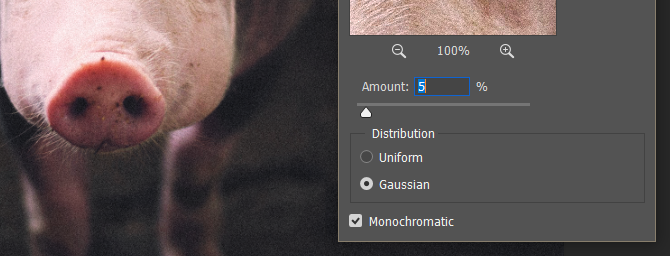
Βεβαιωθείτε ότι εισάγετε ένα χαμηλό ποσό για αυτήν την τιμή, ώστε να μην υπερβαίνετε το αποτέλεσμα. Ελεγχος Μονόχρωμος για να κάνετε τον θόρυβο ασπρόμαυρο αντί για RGB. Στη συνέχεια, θα προσθέσουμε μια επικάλυψη διαρροής φωτός στην εικόνα. Οι ελαφρές διαρροές ήταν ένα οπτικό υποπροϊόν των φωτογραφικών μηχανών και συχνά προσομοιώνονται με τη χρήση φίλτρα φωτογραφιών Τα καλύτερα φίλτρα φωτογραφιών για να λάβετε περισσότερες επισημάνσεις "μου αρέσει" και σύμφωνα με την επιστήμηΤα περισσότερα τηλέφωνα σήμερα έχουν υπέροχες κάμερες, αλλά δεν είμαστε όλοι υπέροχοι φωτογράφοι. Ευτυχώς, υπάρχουν μερικά φίλτρα που μπορούν να αναπνέουν ζωή σε διαφορετικά θαμπά φωτογραφίες μέσα σε λίγα δευτερόλεπτα. Διαβάστε περισσότερα .
Οι ελαφριές διαρροές προκλήθηκαν από τρύπες και καπάκια στο θάλαμο της κάμερας, κάτι που θα επέτρεπε τη διαρροή ανεπιθύμητου φωτός στην ταινία. Δεδομένου ότι η ταινία είναι πολύ ευαίσθητη στο φως, θα ενσωματώνει ένα μοναδικό χρωματικό συνδυασμό σε μια φωτογραφία. Το παρακάτω είναι ένα παράδειγμα επικάλυψης διαρροής φωτός.

Αυτές οι επικαλύψεις, που συχνά αποτελούνται από χρωματικές γραμμές ή κλίσεις, θα επιβάλουν μια λεπτή αλλαγή χρώματος στην εικόνα σας. Για εφαρμογή, προσθέστε μια επικάλυψη και τοποθετήστε το κορυφαίο στο δικό σας Επίπεδα πίνακας. Αλλάξτε τον τύπο επιπέδου σε οθόνη και χαμηλώστε την αδιαφάνεια αυτού του επιπέδου. Αλλάξτε αυτές τις παραμέτρους μέχρι να επιτύχετε το επιθυμητό αποτέλεσμα.

Αυτό είναι!
Η τελική φωτογραφία
Αυτό είναι το τελικό προϊόν της διαδικασίας μας.

Καμία ποσότητα επεξεργασίας εικόνας δεν μπορεί να αποτυπώσει τις πραγματικά ωμά και μοναδικές αισθητικές λήψεις ταινιών. Οι παραπάνω τεχνικές, ωστόσο, θα προσφέρουν μια κλασική και εντυπωσιακή αισθητική αίσθηση σε οποιαδήποτε ψηφιακή φωτογραφία μπορείτε να βρείτε ή πάρτε τον εαυτό σας Σοβαρός για τη φωτογραφία; Πρέπει να επεξεργαστείτε τις εικόνες σαςΗ επεξεργασία των ψηφιακών εικόνων σας είναι ένα σημαντικό βήμα σε οποιαδήποτε καλή ροή εργασίας φωτογραφιών. Η λήψη φωτογραφιών δεν τελειώνει όταν πατάτε το κουμπί κλείστρου. τελειώνει όταν εκτυπώνεται η τελική εικόνα. Διαβάστε περισσότερα . Λάβετε υπόψη ότι αυτό το αποτέλεσμα θα είναι τόσο καλό όσο το χρονικό διάστημα που θέλετε να τροποποιήσετε τις παρεχόμενες τιμές.
Σας άρεσε αυτό το σεμινάριο; Έχετε άλλο εφέ που θέλετε να επαναλάβετε στο Photoshop; Ενημερώστε μας στα σχόλια παρακάτω!
Ο Christian είναι μια πρόσφατη προσθήκη στην κοινότητα MakeUseOf και ένας άπληστος αναγνώστης για τα πάντα, από την πυκνή λογοτεχνία έως τις κόμικς του Calvin και του Hobbes. Το πάθος του για την τεχνολογία συνδυάζεται μόνο με την επιθυμία και την προθυμία του να βοηθήσει. εάν έχετε οποιεσδήποτε ερωτήσεις σχετικά με (κυρίως) οτιδήποτε, μη διστάσετε να στείλετε email!


